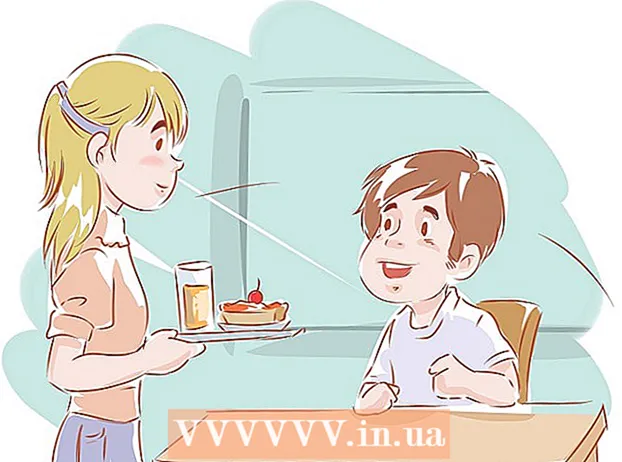Autora:
Sara Rhodes
Data De La Creació:
9 Febrer 2021
Data D’Actualització:
1 Juliol 2024

Content
- Passos
- Mètode 1 de 5: primera part: creeu un compte de Google Analytics
- Mètode 2 de 5: 2a part: incrustar el codi de seguiment
- Mètode 3 de 5: Part 3: Visualització del trànsit
- Mètode 4 de 5: Part 4: Establir objectius
- Mètode 5 de 5: Part 5: connecteu funcions addicionals de Google Analytics
Teniu un lloc web d’empreses nou i funcionant i només queda invertir diners, oi? Abans, però, no està malament assegurar-se que la pàgina tingui prou trànsit. Aquí és on Google Analytics us ajudarà. En inserir el codi de Google Analytics al vostre lloc, podeu fer un seguiment de tot el trànsit que el travessa. D'aquesta manera, podeu estar segur que els vostres visitants reben exactament el que necessiten. Comenceu al pas 1.
Passos
Mètode 1 de 5: primera part: creeu un compte de Google Analytics
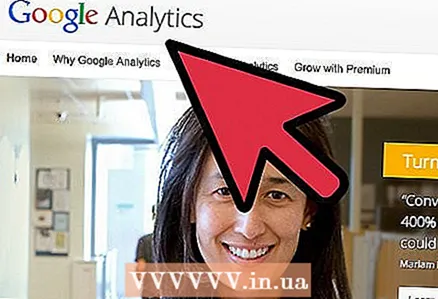 1 Visiteu el lloc web de Google Analytics. Feu clic al botó "Accedeix a Analytics", a l'extrem superior dret del lloc. Se us dirigirà a una pàgina nova on veureu una breu descripció del funcionament de Google Analytics. Feu clic al botó "Registra't" per crear un compte de Google Analytics
1 Visiteu el lloc web de Google Analytics. Feu clic al botó "Accedeix a Analytics", a l'extrem superior dret del lloc. Se us dirigirà a una pàgina nova on veureu una breu descripció del funcionament de Google Analytics. Feu clic al botó "Registra't" per crear un compte de Google Analytics - Haureu d'iniciar la sessió amb el vostre compte de Google si encara no ho heu fet.
- Podeu crear un compte de Google nou específicament per fer un seguiment de les vostres dades de Google Analytics si voleu separar-les del vostre compte personal.
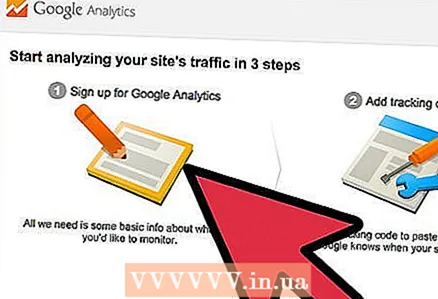 2 Trieu un mètode de seguiment. Google ha mostrat recentment una versió beta d’Universal Analytics, que podeu triar sobre Classic Analytics. La versió beta d’Universal Analytics encara no s’ha completat del tot, però proporcionarà més opcions i flexibilitat en el futur.
2 Trieu un mètode de seguiment. Google ha mostrat recentment una versió beta d’Universal Analytics, que podeu triar sobre Classic Analytics. La versió beta d’Universal Analytics encara no s’ha completat del tot, però proporcionarà més opcions i flexibilitat en el futur. - Molts usuaris confirmen que la versió beta de Universal Analytics té un rendiment millor amb la informació de seguiment, tot i que al final la vostra decisió és vostra.
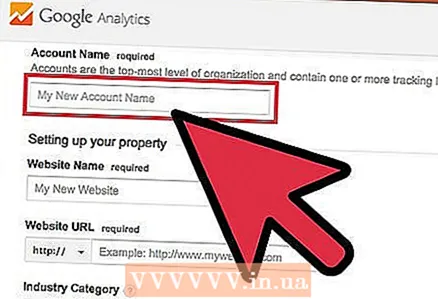 3 Introduïu informació al vostre compte. Per crear un compte de Google Analytics, haureu de proporcionar a Google certa informació. Això ajudarà a determinar com es processen i es retornen les dades.
3 Introduïu informació al vostre compte. Per crear un compte de Google Analytics, haureu de proporcionar a Google certa informació. Això ajudarà a determinar com es processen i es retornen les dades. - Introduïu el nom del vostre compte.
- Introduïu el nom i l'adreça del lloc a la secció "Configuració de la vostra propietat".
- Trieu el camp d’activitat més adequat per al vostre lloc i seleccioneu també la zona horària segons la qual rebreu els informes.
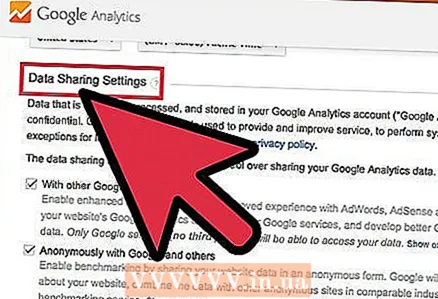 4 Definiu les condicions per concedir accés a les dades. En total, hi ha tres opcions per proporcionar accés a les dades, que podeu activar o desactivar. Posaran les vostres dades de Google Analytics disponibles a altres aplicacions de Google, com ara AdSense, de manera anònima en el cas de Google per motius estadístics. A més, els especialistes treballaran per optimitzar i depurar el vostre compte de Google Analytics.
4 Definiu les condicions per concedir accés a les dades. En total, hi ha tres opcions per proporcionar accés a les dades, que podeu activar o desactivar. Posaran les vostres dades de Google Analytics disponibles a altres aplicacions de Google, com ara AdSense, de manera anònima en el cas de Google per motius estadístics. A més, els especialistes treballaran per optimitzar i depurar el vostre compte de Google Analytics.
Mètode 2 de 5: 2a part: incrustar el codi de seguiment
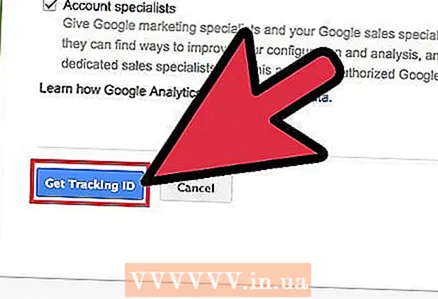 1 Feu clic al botó "Obtén l'identificador de seguiment". Se us dirigirà a una pàgina amb un fragment de codi que haureu de col·locar al codi del vostre lloc.
1 Feu clic al botó "Obtén l'identificador de seguiment". Se us dirigirà a una pàgina amb un fragment de codi que haureu de col·locar al codi del vostre lloc. - Si torneu al lloc de Google Analytics després de crear el vostre compte, podeu accedir a aquest fragment iniciant la sessió al vostre compte, fent clic al botó "Administrador" i seleccionant el vostre lloc. Feu clic al botó "Informació de seguiment / Codi de seguiment" per obtenir un fragment.
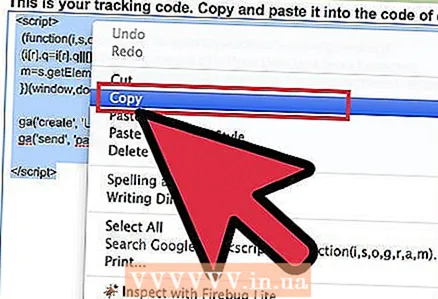 2 Copieu-lo al porta-retalls. Assegureu-vos de copiar tot el que hi ha entre les etiquetes script> / script>, incloses les etiquetes pròpies.
2 Copieu-lo al porta-retalls. Assegureu-vos de copiar tot el que hi ha entre les etiquetes script> / script>, incloses les etiquetes pròpies. - Intenteu no canviar el codi en si mateix, en cas contrari el seguiment no funcionarà.
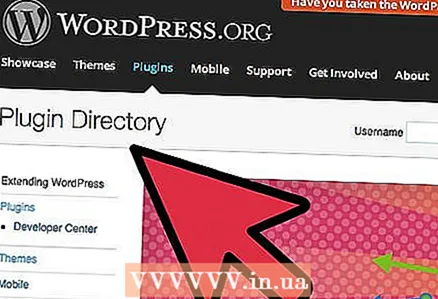 3 Obriu el codi font del vostre lloc. Si no hi teniu accés, poseu-vos en contacte amb un programador web. Haureu d’editar el codi font per incrustar el seguiment.
3 Obriu el codi font del vostre lloc. Si no hi teniu accés, poseu-vos en contacte amb un programador web. Haureu d’editar el codi font per incrustar el seguiment. - Si teniu un lloc | WordPress, instal·leu el connector "Google Analytics per a WordPress" i enganxeu el codi al camp del menú "Configuració" del connector.
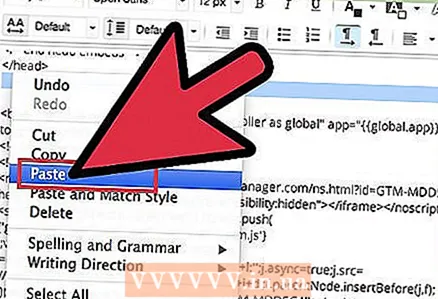 4 Enganxeu el fragment de codi. Cerqueu l'etiqueta / head> al vostre codi. Inseriu el fragment just abans de l'etiqueta / head>.
4 Enganxeu el fragment de codi. Cerqueu l'etiqueta / head> al vostre codi. Inseriu el fragment just abans de l'etiqueta / head>. - Inseriu el fragment a totes les pàgines que vulgueu fer el seguiment. Això significa que el codi ha d’estar present a totes les pàgines del lloc, no només a la pàgina inicial.
 5 Espereu l'inici del seguiment. Després d’actualitzar el codi, el seguiment començarà al cap de 24 hores. Podeu verificar que el codi s’hagi inserit correctament iniciant la sessió al vostre compte de Google Analytics fent clic al botó "Administrador", seleccionant la pestanya "Codi de seguiment" i veient la secció "Estat de seguiment". Hauríeu de veure el seguiment instal·lat.
5 Espereu l'inici del seguiment. Després d’actualitzar el codi, el seguiment començarà al cap de 24 hores. Podeu verificar que el codi s’hagi inserit correctament iniciant la sessió al vostre compte de Google Analytics fent clic al botó "Administrador", seleccionant la pestanya "Codi de seguiment" i veient la secció "Estat de seguiment". Hauríeu de veure el seguiment instal·lat.
Mètode 3 de 5: Part 3: Visualització del trànsit
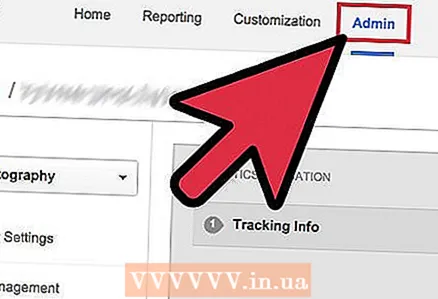 1 Obriu la secció "Administrador" del lloc web de Google Analytics. S’obrirà la pàgina d’inici del compte. Veureu una llista de tots els vostres llocs que Google Analytics fa un seguiment.
1 Obriu la secció "Administrador" del lloc web de Google Analytics. S’obrirà la pàgina d’inici del compte. Veureu una llista de tots els vostres llocs que Google Analytics fa un seguiment.  2 Feu clic al menú "Tots els comptes". A continuació, seleccioneu "Mostra visites" per veure ràpidament el nombre de visitants a cadascun dels vostres llocs, així com la diferència en termes percentuals respecte al mes passat. Això us permetrà comprendre d'un cop d'ull quina de les vostres pàgines necessita més trànsit.
2 Feu clic al menú "Tots els comptes". A continuació, seleccioneu "Mostra visites" per veure ràpidament el nombre de visitants a cadascun dels vostres llocs, així com la diferència en termes percentuals respecte al mes passat. Això us permetrà comprendre d'un cop d'ull quina de les vostres pàgines necessita més trànsit. 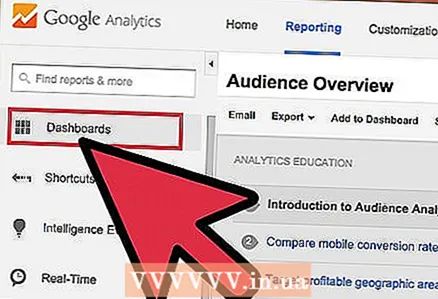 3 Obriu el tauler. Podeu veure resums per a cada lloc mitjançant el menú Taulers que hi ha a la part esquerra del lloc. Els taulers de control us permeten veure informació detallada sobre el trànsit del vostre lloc.
3 Obriu el tauler. Podeu veure resums per a cada lloc mitjançant el menú Taulers que hi ha a la part esquerra del lloc. Els taulers de control us permeten veure informació detallada sobre el trànsit del vostre lloc. 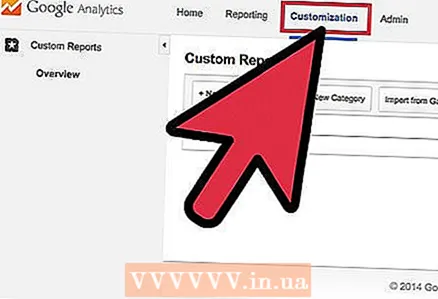 4 Canvieu els taulers. Cada "Tauler" inclou una configuració bàsica inicialment. Podeu canviar-los per adaptar-los millor a les vostres necessitats. Feu clic al botó "+ Afegeix widget" al menú "Tauler" per afegir un widget nou al tauler. També podeu eliminar qualsevol widget que ja estigui actiu.
4 Canvieu els taulers. Cada "Tauler" inclou una configuració bàsica inicialment. Podeu canviar-los per adaptar-los millor a les vostres necessitats. Feu clic al botó "+ Afegeix widget" al menú "Tauler" per afegir un widget nou al tauler. També podeu eliminar qualsevol widget que ja estigui actiu. 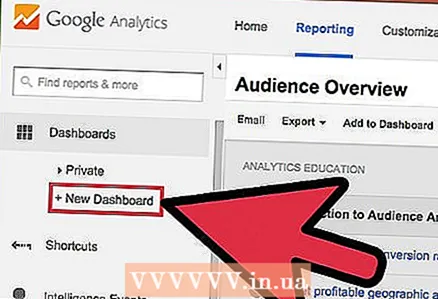 5 Creeu butlletins nous. Podeu crear taulers per fer un seguiment de lectures de llocs més específiques. Podeu crear fins a 20 butlletins.Per crear-ne un de nou, feu clic al menú "Tauler" i seleccioneu "+ Tauler nou".
5 Creeu butlletins nous. Podeu crear taulers per fer un seguiment de lectures de llocs més específiques. Podeu crear fins a 20 butlletins.Per crear-ne un de nou, feu clic al menú "Tauler" i seleccioneu "+ Tauler nou". - Tots els ginys principals s’inclouen als buidatges inicials.
- "Llenç en blanc" no conté ginys.
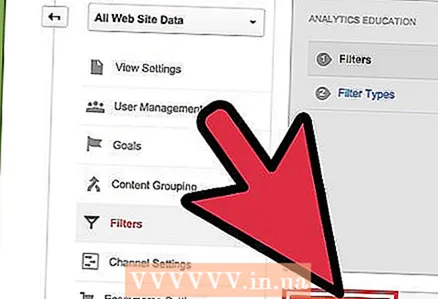 6 Utilitzeu filtres per filtrar el trànsit visible. Si els vostres empleats generen massa trànsit, podeu filtrar-lo amb filtres. També podeu utilitzar filtres per mostrar trànsit que coincideixi només amb un subdirectori específic o amagar trànsit en un subdirectori determinat.
6 Utilitzeu filtres per filtrar el trànsit visible. Si els vostres empleats generen massa trànsit, podeu filtrar-lo amb filtres. També podeu utilitzar filtres per mostrar trànsit que coincideixi només amb un subdirectori específic o amagar trànsit en un subdirectori determinat.
Mètode 4 de 5: Part 4: Establir objectius
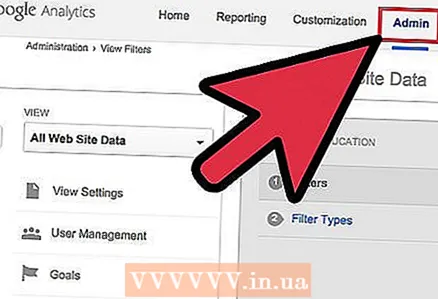 1 Torneu a la secció "Administrador" del lloc. Seleccioneu el compte des del qual fixareu els objectius. Mireu a la pestanya "Vistes". Quan afegiu llocs al vostre compte, veureu una llista de comptes d'aquesta àrea.
1 Torneu a la secció "Administrador" del lloc. Seleccioneu el compte des del qual fixareu els objectius. Mireu a la pestanya "Vistes". Quan afegiu llocs al vostre compte, veureu una llista de comptes d'aquesta àrea. 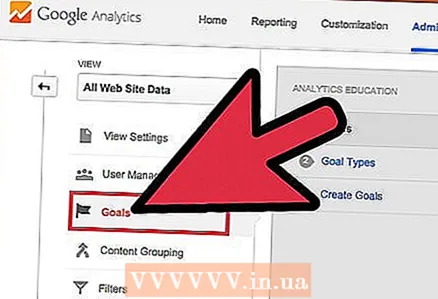 2 Feu clic al botó "Objectius" a la part esquerra del menú. Seleccioneu "Crea un objectiu" per començar a definir un objectiu nou i, a continuació, doneu-li un nom.
2 Feu clic al botó "Objectius" a la part esquerra del menú. Seleccioneu "Crea un objectiu" per començar a definir un objectiu nou i, a continuació, doneu-li un nom. - Per començar a fer el seguiment immediat de l'objectiu, assegureu-vos que la casella de selecció "Actiu" estigui marcada.
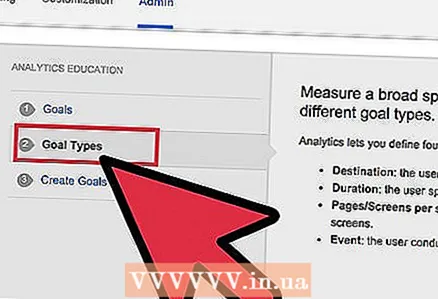 3 Seleccioneu el tipus d'objectiu que vulgueu crear. Tindreu accés a diverses plantilles en funció de la indústria que hàgiu triat per al vostre lloc quan vau crear el codi de seguiment.
3 Seleccioneu el tipus d'objectiu que vulgueu crear. Tindreu accés a diverses plantilles en funció de la indústria que hàgiu triat per al vostre lloc quan vau crear el codi de seguiment. - Seleccioneu "Destinació" com a objectiu si voleu veure quantes visites s'han fet a una adreça concreta.
- Seleccioneu "Pàgines per visita" o "Pantalles per visita" per determinar el nombre de pàgines que visiten els usuaris. Determineu la "condició" i el nombre de pàgines visitades. Aquests visitants de vegades es coneixen com a "lectors".
- Seleccioneu "Durada" per definir els visitants que passen molt de temps a la pàgina. Empleneu el temps en minuts i segons. A continuació, introduïu el valor objectiu. Aquests visitants es diuen "Usuaris compromesos".
- Seleccioneu un objectiu d'esdeveniment per a la crida a l'acció, com ara comprar una entrada o enviar una sol·licitud de confirmació. Haureu de tornar enrere i completar aquest objectiu tan bon punt activeu la funció de seguiment d'objectius d'Analytics.
- Seleccioneu Vendes o un altre objectiu de comerç electrònic per fer un seguiment del nombre de persones que compren el que tenen previst.
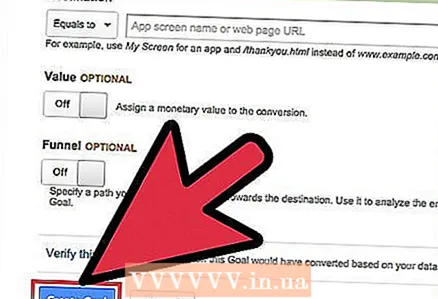 4 Deseu el vostre nou objectiu. Seleccioneu "Desa" quan hàgiu definit tots els detalls del vostre objectiu. Podeu crear fins a vint objectius.
4 Deseu el vostre nou objectiu. Seleccioneu "Desa" quan hàgiu definit tots els detalls del vostre objectiu. Podeu crear fins a vint objectius. 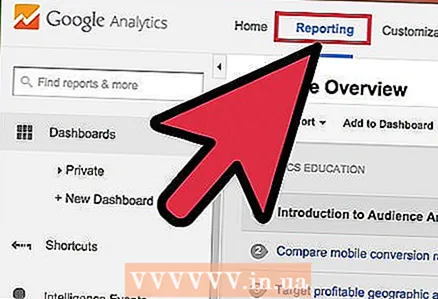 5 Llegiu l '"Informe de flux d'objectius". Aquest informe us proporciona informació sobre com els visitants aconsegueixen el vostre objectiu. Es troba a Informes estàndard> Conversions / Resultats> Objectius.
5 Llegiu l '"Informe de flux d'objectius". Aquest informe us proporciona informació sobre com els visitants aconsegueixen el vostre objectiu. Es troba a Informes estàndard> Conversions / Resultats> Objectius. - Podeu veure on els visitants entren a l'embut cap a l'objectiu, on surten si surten massa d'hora, on el trànsit torna al començament del cicle i molt més.
Mètode 5 de 5: Part 5: connecteu funcions addicionals de Google Analytics
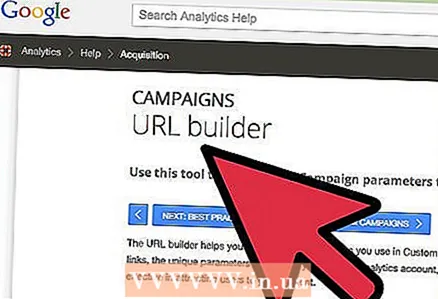 1 Feu un seguiment de les campanyes de correu electrònic, xarxes socials i màrqueting amb Google Analytics. Creeu un URL personalitzat que faci un seguiment del trànsit de cada campanya nova.
1 Feu un seguiment de les campanyes de correu electrònic, xarxes socials i màrqueting amb Google Analytics. Creeu un URL personalitzat que faci un seguiment del trànsit de cada campanya nova. - Utilitzeu l'enllaç Creador d'URL de campanyes per crear el vostre propi URL del lloc i definir-ne els valors "font", "mitjà", "terme" i "contingut". Utilitzeu aquest URL amb qualsevol enllaç. Google farà un seguiment de la informació dels usuaris.
- Aneu a la pestanya Campanyes. Seleccioneu "Fonts de trànsit" i aneu a la pestanya "Fonts" per analitzar campanyes específiques per obtenir el seu èxit.
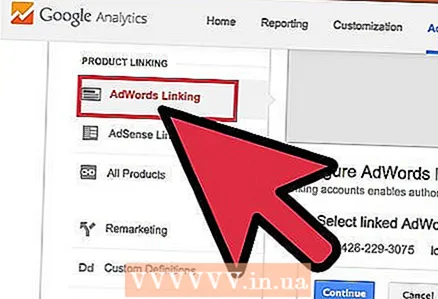 2 Configureu comptes enllaçats mitjançant Google AdWords. Si el vostre tipus de compte és de pagament per clic (PPC), enllaceu-lo a Google Analytics i podreu fer un seguiment dels percentatges de conversions i obtenir informes de cada anunci PPC.
2 Configureu comptes enllaçats mitjançant Google AdWords. Si el vostre tipus de compte és de pagament per clic (PPC), enllaceu-lo a Google Analytics i podreu fer un seguiment dels percentatges de conversions i obtenir informes de cada anunci PPC. 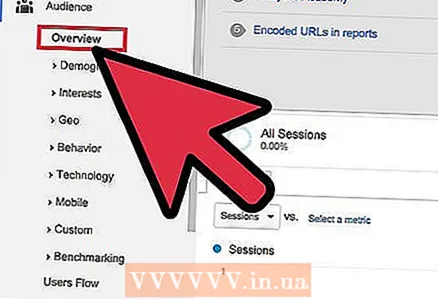 3 Utilitzeu "Seguiment d'esdeveniments". Igual que amb els URL de campanya personalitzats, creeu els vostres propis enllaços d'esdeveniments per fer un seguiment de les conversions "font" i d'entrades.
3 Utilitzeu "Seguiment d'esdeveniments". Igual que amb els URL de campanya personalitzats, creeu els vostres propis enllaços d'esdeveniments per fer un seguiment de les conversions "font" i d'entrades. - Afegiu detalls específics sobre l'esdeveniment a la segona meitat de l'adreça en l'ordre següent: "esdeveniment", "categoria", "acció" i "etiqueta". Cerqueu més informació sobre la configuració d’URL a la Guia de seguiment d’esdeveniments dedicada. Consulteu la informació sobre els moviments dels vostres esdeveniments a la secció "Informes".